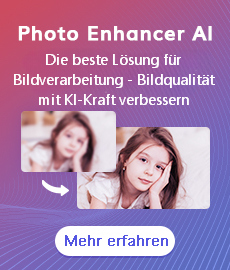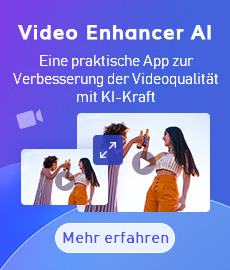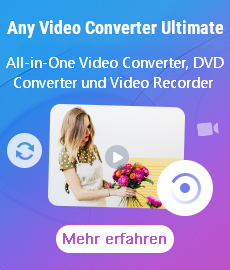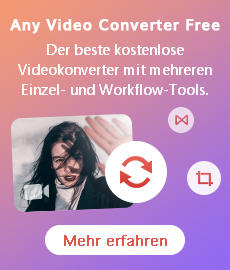Wie kann man Video in 4K umwandeln?
In der heutigen digitalen Welt werden 4K-Videos immer beliebter. Da 4K-Monitore immer erschwinglicher werden, ist es jetzt einfacher denn je, ein Seherlebnis in höchster Qualität zu erzielen. Aber was tun, wenn Sie Ihre Videos in 4K-Qualität konvertieren möchten?
Die gute Nachricht ist, dass es eine Vielzahl kostenloser 4K Video Converter gibt, mit denen Sie jedes Video ganz einfach in 4K-Qualität konvertieren können. In dieser Anleitung zeigen wir Ihnen, wie Sie Videos kostenlos in 4K-Qualität konvertieren. Wir führen Sie Schritt für Schritt durch die Nutzung eines 4K Video Converters und geben Tipps, die Ihnen dabei helfen, die besten Ergebnisse zu erzielen. Wenn Sie also bereit sind, Ihre Videos auf 4K-Qualität zu aktualisieren, lesen Sie weiter, um zu erfahren, wie das geht.
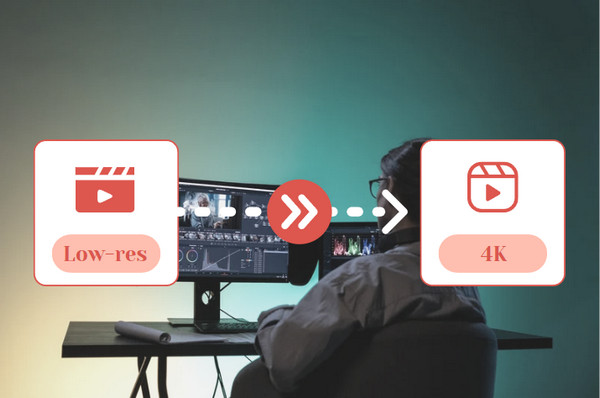
Teil 1: Die Videoqualität auf 4K mit 4K Video Enhancer verbessern
AVCLabs Video Enhancer AI ist eine hervorragende Möglichkeit, die Qualität Ihrer Videos zu verbessern und sie für die Wiedergabe auf einem 4K-Monitor in 4K zu konvertieren. Als KI-basierter 4K Video Converter bietet er Ihnen die Möglichkeit, alle Videos mit niedriger Auflösung von 720p, 1080p in 4K und sogar bis zu 8K zu verbessern und zu konvertieren, wobei die Details erhalten bleiben. Dank der KI-Technologie werden alle Konvertierungsarbeiten automatisch durchgeführt, sodass keine professionellen Kenntnisse in der Videobearbeitung erforderlich sind. Darüber hinaus unterstützt es eine Vielzahl von Videodateitypen, darunter MP4, MKV, WMV, AVI, MOV, H.264, H.265 usw.
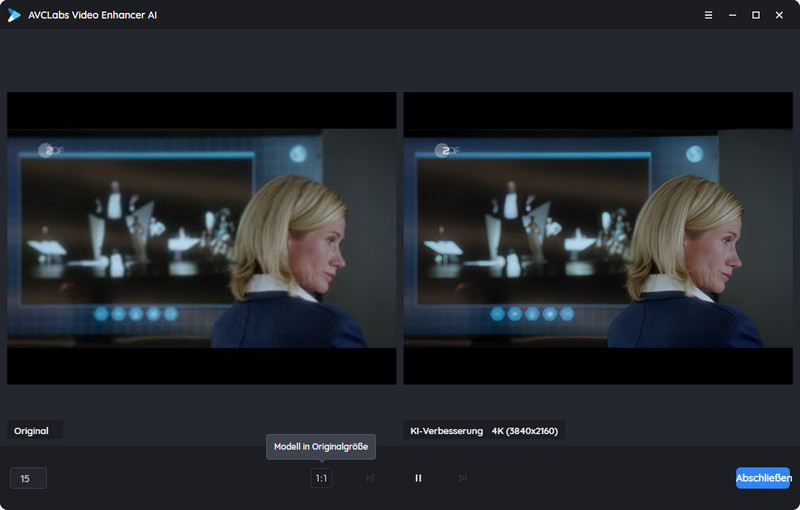
Video Enhancer AI
- Videoqualitätmit KI-Algorithmen verbessern .
- Videos von SD auf HD, von HD auf 4K hochskalieren.
- Gesichter aus verschwommenen Videos schärfen und Gesichtsdetails verbessern.
- Das Entrauschen und Deinterlacing von Videos sowie das Zuschneiden von Video unterstützen.
- GPU- und TensorRT-Beschleunigung unterstützen.
Wie konvertieren Sie Videos von 720p, 1080p in 4K mit AVCLabs Video Enhancer AI?
AVCLabs Video Enhancer AI installieren und ausführen
Erinnerung: Bevor Sie Videos von 720p, 1080p in 4K konvertieren, können Sie die Systemanforderungen überprüfen, ob Ihre CPU oder GPU in der Lage ist, die Videoqualität mit KI auf 4K zu verbessern.
Laden Sie AVCLabs Video Enhancer AI herunter, installieren Sie es auf Ihrem PC oder Mac und öffnen Sie es dann einfach, um diesen leistungsstarken 4K Video Converter zu nutzen.
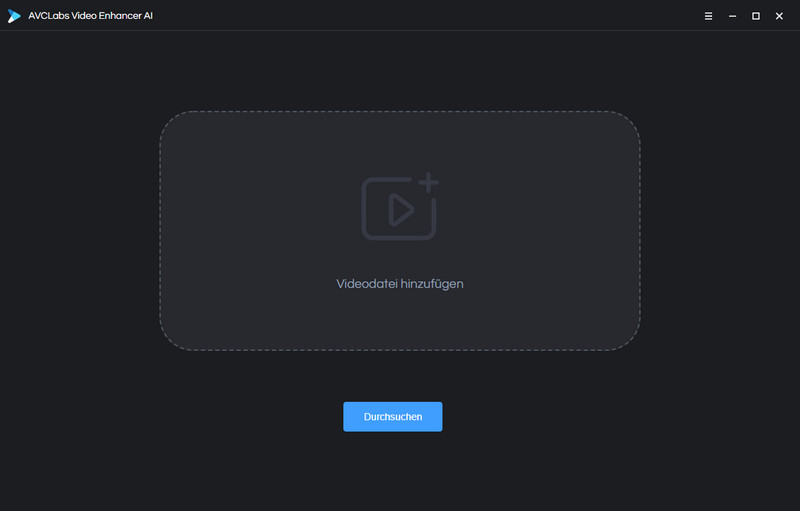
Videos mit niedriger Auflösung importieren und die Ausgabeparameter festlegen
Fügen Sie diesem 4K Video Converter ein oder mehrere niedrigaufgelöste Videos von Ihrem Computer hinzu. Anschließend können Sie einige Parameter wie KI-Modell, Ausgabeauflösung, Ausgabeformat und Ausgabepfad, Helligkeit, Kontrast und Sättigung usw. einrichten.
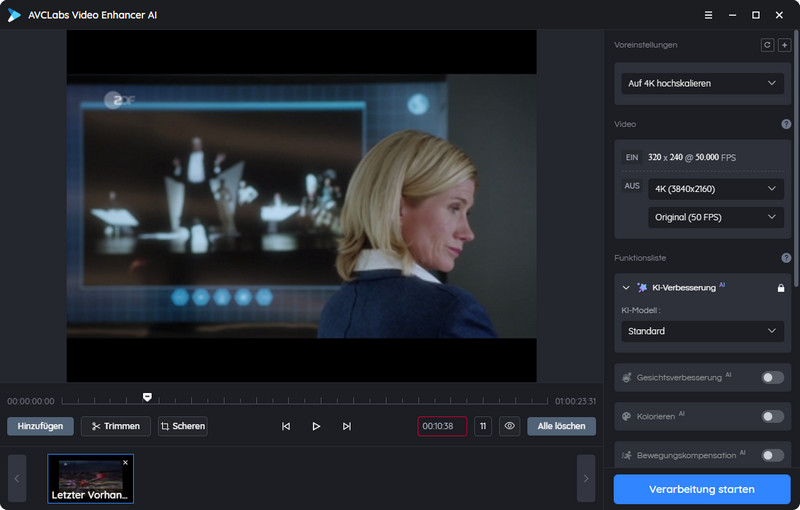
Um Videos in 4K zu konvertieren, gehen Sie einfach zum Abschnitt „Voreinstellungen“ im rechten Bereich und wählen Sie „Auf 4K hochskalieren“.
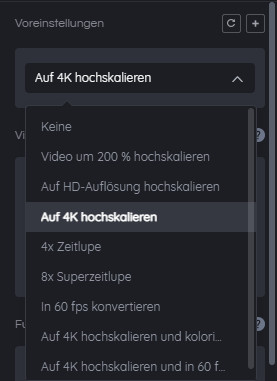
Das Ausgabevideo trimmen
Bevor Sie das Video auf 4K hochskalieren, können Sie die unerwünschten Teile Bild für Bild zuschneiden, um Verarbeitungszeit zu sparen. Unten im Programm können Sie Ihr Video auch durch Ziehen des Schiebereglers auf die gewünschte Länge zuschneiden. Oder geben Sie den Anfang und das Ende der Bilder ein, um einen Punkt genau festzulegen.
Mit der automatischen Konvertierung von Videos in 4K beginnen
Nachdem Sie alle Einstellungen vorgenommen haben, können Sie auf „Verarbeitung starten“ klicken, um mit der automatischen Konvertierung von Videos mit niedriger Auflösung in 4K zu beginnen.
Sobald der Videokonvertierung in 4K abgeschlossen ist, können Sie den Ausgabevideoordner öffnen, um das konvertierte 4K-Video zu genießen.
Teil 2: Videos kostenlos in 4K mit Any Video Converter Free umwandeln
Wenn Sie keinen Video-Enhancer verwenden möchten oder die Videoqualität nicht verbessern müssen, können Sie Ihre Videos mit einem kostenlosen Videokonverter – Any Video Converter Free – in 4K konvertieren. Any Video Converter ist ein kostenloses Tool, mit dem Sie Ihre Videos schnell und einfach in 4K konvertieren können. Es verfügt außerdem über mehrere Videobearbeitungsfunktionen wie das Zuschneiden jeder Videodatei in mehrere Clips, das Zusammenführen mehrerer Mediendateien zu einer, um Ihr eigenes Video zu erstellen, das Ausschneiden unerwünschter Ränder aus Videobild, um einen Lieblingsclip hervorzuheben, das Anpassen von Helligkeit, Kontrast, Sättigung und Auflösung sowie das Hinzufügen von Untertitel , Wasserzeichen usw.
Funktionen von Any Video Converter Free
- Videos frei zwischen beliebigen Formaten umwandeln.
- Videos und Musik von über 100 Websites herunterladen.
- Videoclips mit Ausschneiden, Zuschneiden und Spezialeffekten bearbeiten.
- Übergänge zu Videoclips hinzufügen, um die Szenenwechsel hervorzuheben, oder einzelne Aufnahmen nahtlos zusammenfügen.
- Lautstärke anpassen und Audioeffekte hinzufügen.
- NVIDIA NVENC-Hardwarebeschleunigung unterstützen.
Schritte zum kostenlosen Konvertieren von Videos in 4K mit Any Video Converter Free
Any Video Converter Free installieren und ausführen
Installieren Sie Any Video Converter Free und führen Sie es auf Ihrem PC aus.
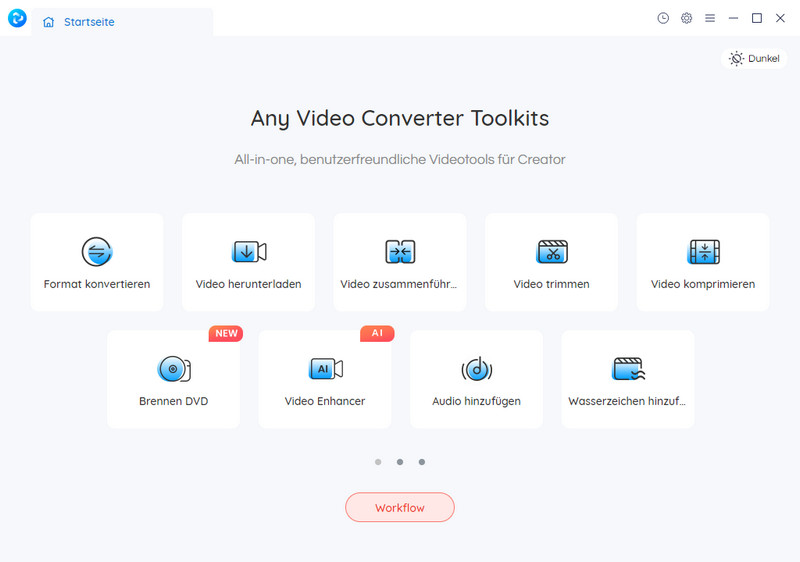
Zum Tool „Format konvertieren“ navigieren und Videos hinzufügen
Um Videos in 4K zu konvertieren, gehen Sie einfach zum Tool „Format konvertieren“ und klicken Sie dann auf die Schaltfläche + Video hinzufügen, um ein oder mehrere Videos zum Programm hinzuzufügen.
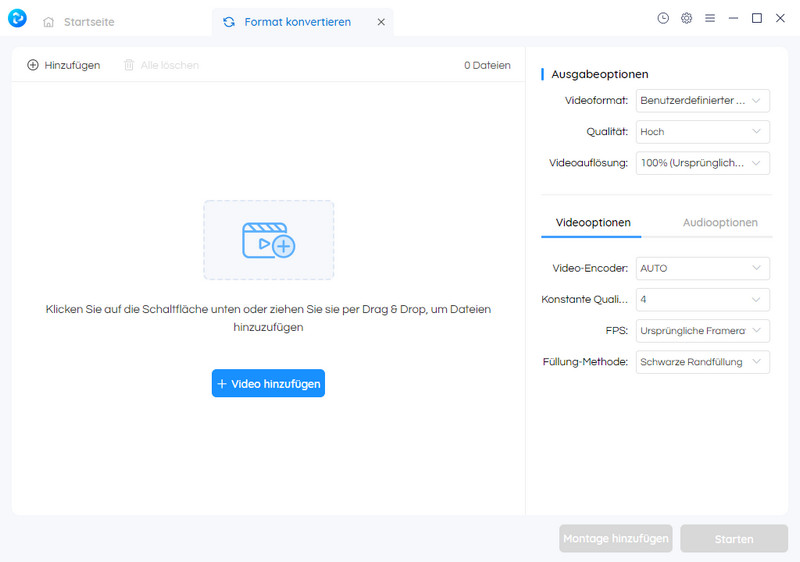
Videoauflösung anpassen
Jetzt können Sie im linken Bereich das Ausgabeprofil festlegen. Klicken Sie einfach auf die Ausgabeoptionen, scrollen Sie dann nach unten zu Videoauflösung und wählen Sie „3840X2160“ oder „4090X2160“.
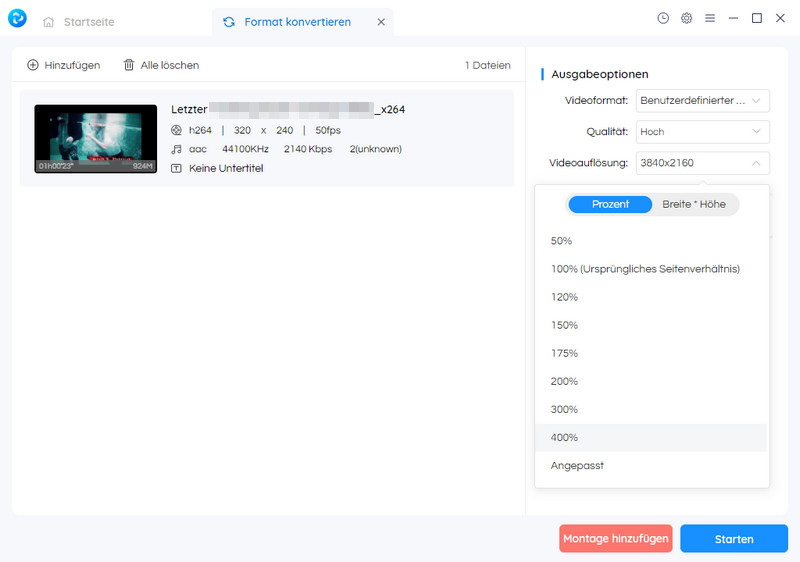
Videos kostenlos in 4K umwandeln
Nachdem alle Parameter eingestellt sind, klicken Sie auf die Schaltfläche „Starten“, um alle Videos in 4K zu konvertieren.
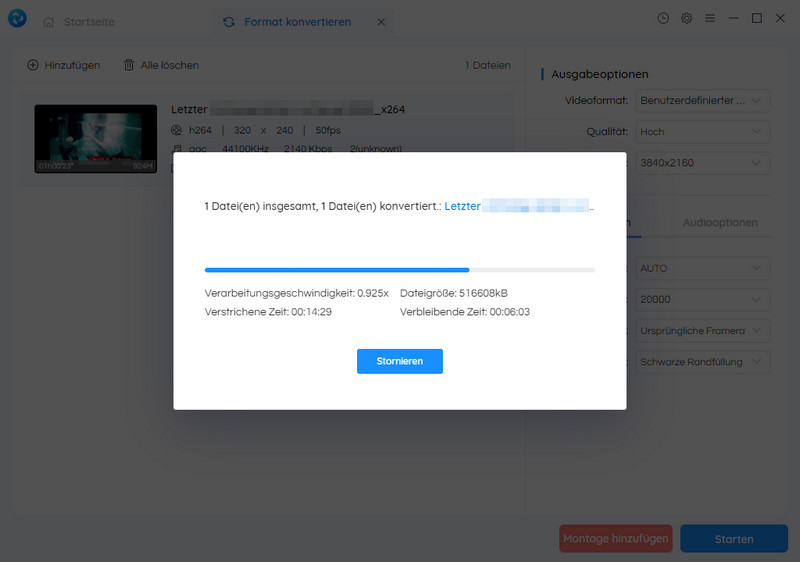
Teil 3: Videos online kostenlos in 4K konvertieren
Wenn Sie Ihre Videos in 4K konvertieren möchten, aber keine Software herunterladen möchten, können Sie Online 4K Video Converter ausprobieren. HDconvert ist das von uns empfohlene Tool. HDconvert ist ein webbasierter Videokonverter, mit dem Sie Videos kostenlos online in 4K konvertieren können, ohne Plugins oder Software installieren zu müssen. Der einzige Nachteil besteht darin, dass die Testversion die Ausgabedateien auf 720p beschränkt, was nur durch ein Upgrade auf die Premium-Version entfernt werden kann.
Schritte zur kostenlosen Konvertierung von Videos in 4K online
HDconvert besuchen
Öffnen Sie den Online Video Converter HDconvert und klicken Sie auf den Button in der Mitte, um jetzt mit der Konvertierung einer Datei zu beginnen.
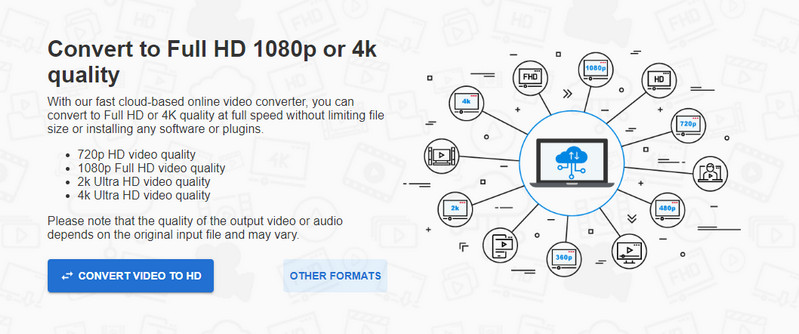
Ein Video auf HDconvert hochladen
Laden Sie eine Videodatei hoch und wählen Sie MP4 als Videoformat, um fortzufahren.
Mit der Konvertierung von Videos in 4K beginnen
Wenn Sie den Premium-Plan nutzen, wählen Sie 4K als Ausgabequalität. Andernfalls dürfen Sie Videos nur in HD 720P konvertieren.
Konvertierte 4K-Videos auf den Computer herunterladen
Wenn die Umwandlung des Videos in 4K abgeschlossen ist, laden Sie das Video einfach sofort auf Ihr Gerät herunter, da die Download-URL in 24 Stunden abläuft.
Fazit
Jetzt können Sie Ihre konvertierten 4K-Videos auf Ihrem 4K-Monitor zu Hause oder im Büro genießen. Wenn Sie Ihre Videos in 4K konvertieren möchten, aber keine App wie Video Enhancer oder Videokonverter installieren möchten, können Sie einen Online 4K Video Converter wie HDconvert ausprobieren. Wenn Sie für die Konvertierung von Videos in 4K keine Gebühr zahlen möchten, ist Any Video Converter Free sehr zu empfehlen. Es ist erwähnenswert, dass die beiden Tools Any Video Converter Free und HDconvert die Qualität des Videos nicht verbessern. AVCLabs Video Enhancer AI ist die perfekte Wahl, wenn Sie die Videoqualität beim Konvertieren von Videos in 4K verbessern müssen.
Hauchen Sie Ihren Filmmaterial neues Leben mit AVCLabs Video Enhancer AI ein!
Hinweis: Die Funktionen von der kostenlosen Testversion sind gleich wie die Vollversion, ermöglicht jedoch nur die Konvertierung von 3 Videos mit dem Wasserzeichen. Um die Einschränkung aufzuheben, erwerben Sie bitte eine Vollversion.
 Videoverbesserung
Videoverbesserung
- Schwarz-Weiß-Videos online farbig machen
- Videos in 4K umwandeln
- Bildrauschen in Videos entfernen
- Alte Videos klar machen
- Die 10 besten Videoverbesserungssoftwares
- Ein verschwommenes Video reparieren
- Die Qualität des YouTube-Videos verbessern
- Videos von 480p bis 1080p hochskalieren
- Videos von HD bis 4K hochskalieren
- Alte Heimvideos auf HD wiederherstellen
- Die Videoauflösung ändern
 Bildverbesserung
Bildverbesserung
- Beste Topaz Gigapixel AI Alternative
- Verpixelte Bilder online kostenlos scharf machen
- Bild mit niedriger Auflösung in hoher Auflösung online umwandeln
- Bild-Hintergrund entfernen (Online, Android und iOS)
- Alte Fotos klar machen
- Unscharfe Bilder online kostenlos schärfen
- Bildqualität online kostenlos vebessern
 Videokonvertierung
Videokonvertierung
 Video-Streaming
Video-Streaming
- Filme streamen kostenlos ohne Anmeldung: die besten Wege 2025
- Die besten Netflix Downloader im Vergleich [2025]
- Beste Amazon Prime Video Downloader im Test [2025]
- Beste Disney Plus Downloader im Test 2025
- Top 8 Crunchyroll Downloader
- Netflix lädt nicht trotz Internet? Gelöst!
- Disneyplus.com auf TV aktivieren